«пф «скб контур»
| Вид материала | Книга |
- Научно-производственное предприятие зао «нпп импалс» контур®, 156.93kb.
- Отчет о научно-исследовательской работе скб «Фотон» за 2010 г где располагается скб,, 250.67kb.
- 20 февраля 2012г по 12 марта 2012 г участник Олимпиады должен написать творческую научную, 27.17kb.
- «фармацевтический бизнес в россии – 2012: эпоха перемен», 155.77kb.
- Программа по борьбе с хищениями и мошенничеством в Госкорпорации «Росатом» иорганизациях,, 138.78kb.
- Оао «скб электронмаш», 193.62kb.
- Открытого акционерного общества, 383kb.
- Маркетинг в инновационной сфере, 29.15kb.
- Законы Кирхгофа, 33.34kb.
- Вопросы по дисциплине отц. Третий семестр, 30.78kb.
2.4. Ручная установка и настройка программного обеспечения
В редких случаях, программа автоматической настройки и установки программного обеспечения может не работать, или работать некорректно. В этом случае может понадобиться изложенная ниже последовательность действий по «ручной» установке и настройке программного обеспечения. Помимо этого, выполнение некоторых из описанных ниже ручных операций может понадобиться при частичной переустановке программного обеспечения в случае возникновения тех или иных технических проблем.
- Установка и регистрация СКЗИ «Крипто-Про CSP»
Для установки данного программного продукта необходимо запустить файл
Служебные программы\КриптоПро.2.0.2049\SETUP\cpcsp\setup.exe. Последующая установка производится в соответствии с сообщениями, выдаваемыми системой. После окончания установки необходимо перезагрузить компьютер. Регистрация производится на основании лицензии, как это было описано на рисунках 3 и 4.
- Установка модуля «TLS»
Для установки TLS необходимо запустить файл
Служебные программы\КриптоПро.2.0.2049\SETUP\cptls\ setup.exe. Последующая установка производится в соответствии с сообщениями, выдаваемыми системой. После окончания установки необходимо перезагрузить компьютер. Регистрация данного программного продукта не требуется
- Установка дополнительного компонента для работы с электронными документами.
Для установки необходимо запустить файл D:\Служебные программы\Другие программы\ComTools1.1.exe. Последующая установка производится в соответствии с сообщениями, выдаваемыми системой.
- Установка программы, необходимой для печати отчетов.
Для установки необходимо запустить файл Служебные программы\Другие программы\Form Filler_Setup.exe. Последующая установка производится в соответствии с сообщениями, выдаваемыми системой.
- Установка Сертификатов Удостоверяющего Центра СКБ Контур
Запустить файл Сертификаты\UCSkbkontur.cer. После появления окна сертификата нажать «Установить сертификат» («Install Certificate»), затем «Далее» («Next»). В окне мастера импорта сертификатов выбрать «Поместить все сертификаты в следующее хранилище» («Place all certificates in the following store»), и нажать «Обзор» «Browse», затем выбрать папку «Доверенные корневые центры сертификации» («Trusted Root Certification Authorities»), после нажать «ОК». Последующая установка производится в соответствии с сообщениями, выдаваемыми системой.
Запустить файл Сертификаты\LIT-CA.cer. После появления окна сертификата нажать «Установить сертификат» («Install Certificate»), затем «Далее» («Next»). В окне мастера импорта сертификатов выбрать «Поместить все сертификаты в следующее хранилище» («Place all certificates in the following store»), и нажать «Обзор» «Browse», затем выбрать папку «Доверенные корневые центры сертификации» («Trusted Root Certification Authorities»), после нажать «ОК». Последующая установка производится в соответствии с сообщениями, выдаваемыми системой.
Запустить файл Сертификаты\UCSKBKontur-2005.cer. После появления окна сертификата нажать «Установить сертификат» («Install Certificate»), затем «Далее» («Next»). В окне мастера импорта сертификатов выбрать «Поместить все сертификаты в следующее хранилище» («Place all certificates in the following store»), и нажать «Обзор» «Browse», затем выбрать папку «Доверенные корневые центры сертификации» («Trusted Root Certification Authorities»), после нажать «ОК». Последующая установка производится в соответствии с сообщениями, выдаваемыми системой.
- Установка компонентов, необходимых для работы с клиентской стороны
Для установки компонентов запустить файл:
Служебные программы\Другие программы\Установка компонентов.html. Затем дождаться появления окна «Компоненты установлены», далее «ОК».
Создание необходимых хранилищ сертификатов. Для создания хранилища необходимо выполнить файл Служебные программы\Другие программы\Создание хранилища\CreateOP.bat и дождаться появления сообщения «Хранилище создано успешно».
- Добавление адреса сервера оператора системы в зону надежных узлов
Эта настройка выполняется в пункте меню: Пуск (Start) -> Настройка (Settings) -> Панель управления (Control Panel) -> Свойства обозревателя (Internet Options) -> Безопасность (Security) -> Надежные узлы (Trusted sites) (Рис. 11).
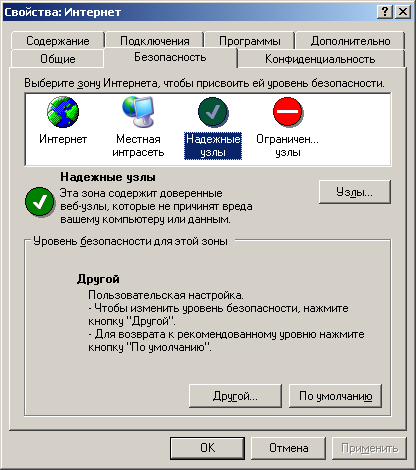
Рис. 11. Свойства Интернет-браузера.
Нажать кнопку «Узлы» и в открывшемся окне «Надежные узлы» набрать адрес сервера оператора системы (с префиксом https://) в строке «Добавить узел в зону». Затем нажать кнопку «Добавить» (Рис. 12). После этого набранный адрес появляется в строке «Веб-узлы».

Рис. 12. Окно «Надежные узлы»
Дальнейшая установка аналогична пунктам 6 — 7, раздела «Автоматическая установка и настройка программного обеспечения».
В конце ручной установки и настройки программного обеспечения необходимо скопировать на рабочий стол ярлык нужного сервера системы из папки Ярлыки.
